Wix Pro Gallery: Wix Mobil Uygulamalarına Medya Ekleme ve Yönetme
11 dk.
Bu makalede
- Galeriye medya ekleme
- Galerilerinizi görüntüleme ve yönetme
- Bir galerideki medya ögelerini yönetme
- SSS
Wix veya Studio uygulamasını kullanarak tüm galerilerinizi her an her yerden yönetebilirsiniz. Galerilerinizi başkalarıyla paylaşabilir, hızlı ve kolay bir şekilde yeni görüntüler ekleyebilir, mevcut görüntüleri yeniden sıralayabilir ve çok daha fazlasını yapabilirsiniz.
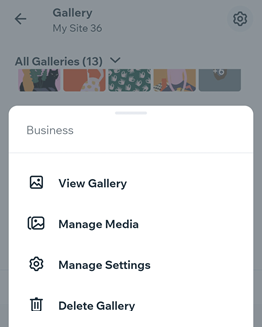
Galeriye medya ekleme
Mobil uygulamaları kullanarak istediğiniz zaman galerinize medya ekleyebilirsiniz. Bu özellik mobil cihazınızla çektiğiniz fotoğrafları ve videoları anında yüklemenize olanak sağlar.
Wix uygulaması
Wix Studio uygulaması
- Wix uygulamasında sitenize gidin.
- Aşağıdaki Yönet düğmesine
 dokunun.
dokunun. - Galeri'ye dokunun.
- İlgili galerinin yanındaki Diğer Eylemler simgesine
 dokunun.
dokunun. - Medyayı Yönet'e dokunun.
- Medya Ekle'ye dokunun.
- Tüm Medya'ya dokunun ve medyanızı nereden yüklemek istediğinizi seçin; Site medyası, Cihaz, Wix'ten Ücretsiz Medya vb.
- İlgili dosyayı/dosyaları seçin ve İleri'ye dokunun.
- (İsteğe bağlı) Düzenle'ye dokunun ve dosyayı düzenlemek için alttaki araçları kullanın. Ardından Kaydet'e dokunun ve düzenlemek istediğiniz her dosya için tekrarlayın.
- Devam'a dokunun.
Galerilerinizi görüntüleme ve yönetme
Mobil cihazınızı kullanarak sitenize galeri eklemek veya mevcut galerileri güncellemek isteyebilirsiniz. Tüm galerilerin ayarlarını doğrudan mobil uygulamalardan yönetebilirsiniz.
Wix uygulaması
Wix Studio uygulaması
- Wix uygulamasında sitenize gidin.
- Aşağıdaki Yönet düğmesine
 dokunun.
dokunun. - Galeri'ye dokunun.
Galerileri gizle, göster ve yeniden sırala
Galeriler arasında arama yapın ve birini seçin.
Galeri ögelerini görüntüleyin, galeri ayarlarını yönetin ve medyayı yönetin
Uygulamada bir galeri oluşturun
Galeriyi silin
Bir galerideki medya ögelerini yönetme
Mobil uygulamalardan belirli bir galerideki medya dosyalarını yönetebilirsiniz. Yeni fotoğraflar veya videolar ekleyerek, başlıklar ve açıklamalar ekleyerek ve yeni eklenen ögelerin nereye gideceğini seçerek hareket halindeyken galerinizi güncelleyin.
Wix uygulaması
Wix Studio uygulaması
- Wix uygulamasında sitenize gidin.
- Aşağıdaki Yönet düğmesine
 dokunun.
dokunun. - Galeri'ye dokunun.
- İlgili galerinin yanındaki Diğer Eylemler simgesine
 dokunun.
dokunun. - Medyayı Yönet'e dokunun ve ne yapmak istediğinizi seçin:
Galeri ögelerini yeniden sıralayın
Ögenin başlığını / açıklamasını değiştirin
Yeni ögelerin nereye gitmesi gerektiğini seçin
Medyayı sil
SSS
Wix mobil uygulamalarındaki galerileri yönetme hakkında daha fazla bilgi edinmek için aşağıdaki sorulara tıklayın.
Mobil uygulamalara eklediğim galeriler masaüstü ve mobil sitelerime de eklenir mi?
Hangi özellikler mobil uygulamalarla özelleştirilemez?
Profesyonel galerime başlık ekleyebilir miyim?


 dokunun ve mevcut seçenekleri kullanın:
dokunun ve mevcut seçenekleri kullanın:
 dokunun.
dokunun. dokunun ve istediğiniz konuma sürükleyin.
dokunun ve istediğiniz konuma sürükleyin.

 dokunun.
dokunun. 




 simgesine dokunun.
simgesine dokunun.
